騰訊雲服務器搭建Jenkins詳細介紹
一、連接騰訊雲服務器
1.Mac:(以ssh連接為例)
註意:IP地址為公網地址
ssh 用戶名@IP地址
2.Windonws連接:詳細說明
二、環境準備
第一步:安裝Java
選擇需要的java版本
yum list | grep openjdk
下載對應版本的java
yum install java-1.8.0-openjdk.x86_64
第二步:安裝Tomcat
可以選擇要下載的版本,去 tomcat 庫查看想要下載的版本 https://mirrors.cnnic.cn/apache/tomcat/ ,選擇需要的版本,復制下載地址
1.進入到想要安裝的目錄
cd /usr/local/jiangliuer
2.下載tomcat
wget https://mirrors.cnnic.cn/apache/tomcat/tomcat-8/v8.5.73/bin/apache-tomcat-8.5.73.tar.gz
3.解壓
tar -zxf apache-tomcat-8.5.73.tar.gz
4.啟動tomcat(進入tomcat目錄 apache-tomcat-8.5.73 執行)
./bin/startup.sh
5.開放雲服務器的端
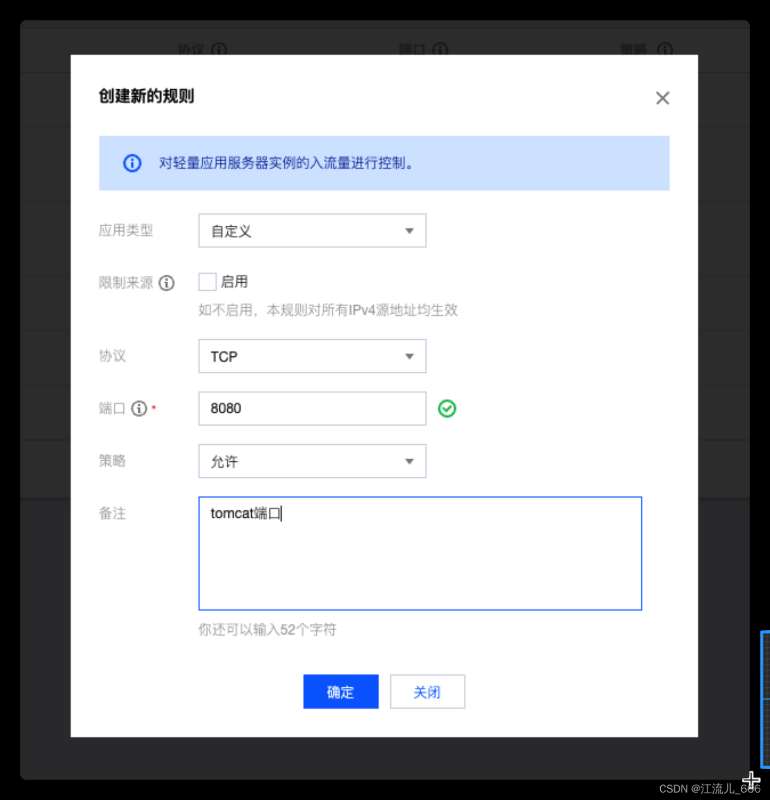
6.檢測是否啟動成功
瀏覽器輸入:雲服務器公網ip:8080,出現如下界面,即為成功

三、Jenkins部署
下載Jenkins.war,從官網下載均可: https://www.jenkins.io/download/,選擇需要的版本,復制下載地址
1.進入到下載目錄
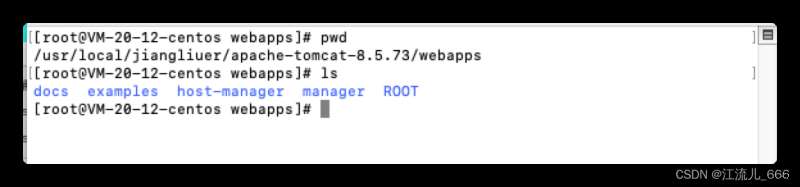
2.下載Jenkins.war,部署到Tomcat的webapps目錄下
wget https://get.jenkins.io/war-stable/2.319.1/jenkins.war
下載成功後,出現如下文件
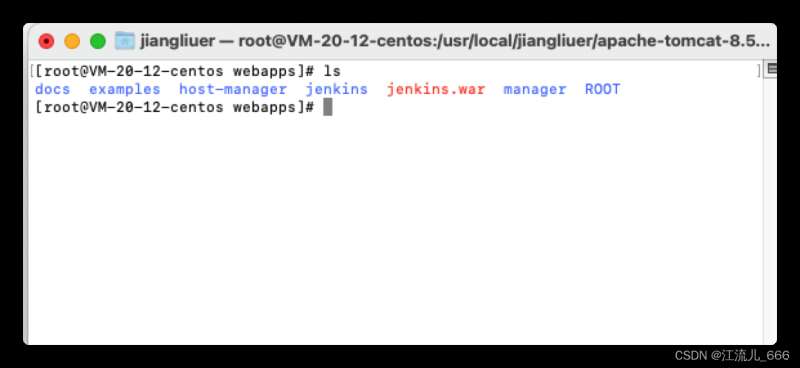
3.在瀏覽器中訪問Jenkins目錄
瀏覽器輸入:雲服務器公網ip:8080/jenkins,出現如下界面,即為成功
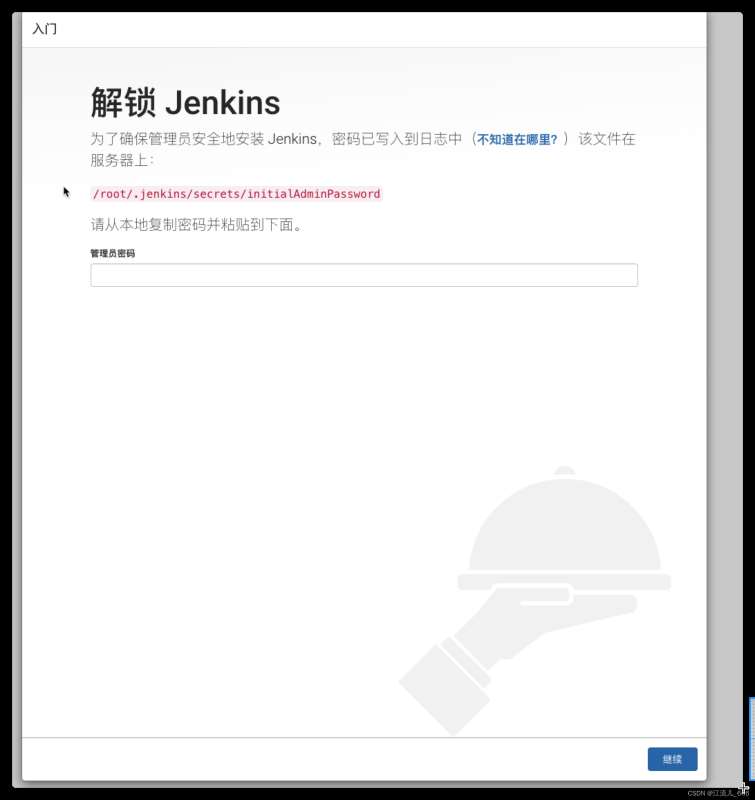
四、Jenkins安裝
1.根據頁面路徑,獲取Jenkins密碼,從本地復制密碼並粘貼
vi /root/.jenkins/secrets/initialAdminPassword
2.跳轉到下圖頁面,建議選擇suggested plugins安裝推薦插件,熟悉基本插件之後,可以選擇Select plugins to install自定義配置安裝的插件
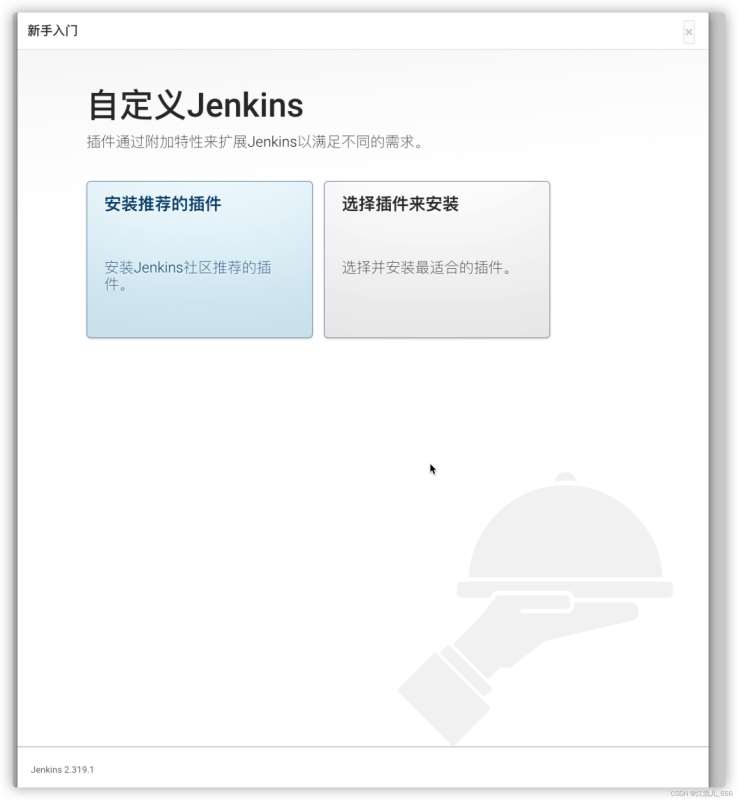
3.創建一個管理員用戶名密碼,請記住用戶名和密碼,用於之後登錄使用

4.進入Jenkins頁面。此時,安裝完成
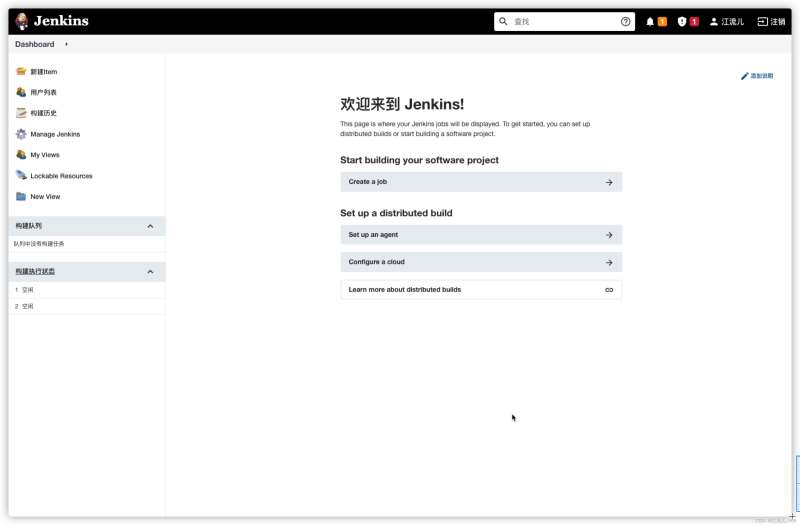
到此這篇關於騰訊雲服務器搭建Jenkins詳細介紹的文章就介紹到這瞭,更多相關雲服務器搭建Jenkins內容請搜索WalkonNet以前的文章或繼續瀏覽下面的相關文章希望大傢以後多多支持WalkonNet!
推薦閱讀:
- Jenkins+maven持續集成的實現
- Windows環境下實現Jenkins部署的教程詳解
- Tomcat部署Bolo動態博客
- docker如何在mac-m1芯片部署並啟用tomcat
- 騰訊雲部署javaWeb項目的實現步驟